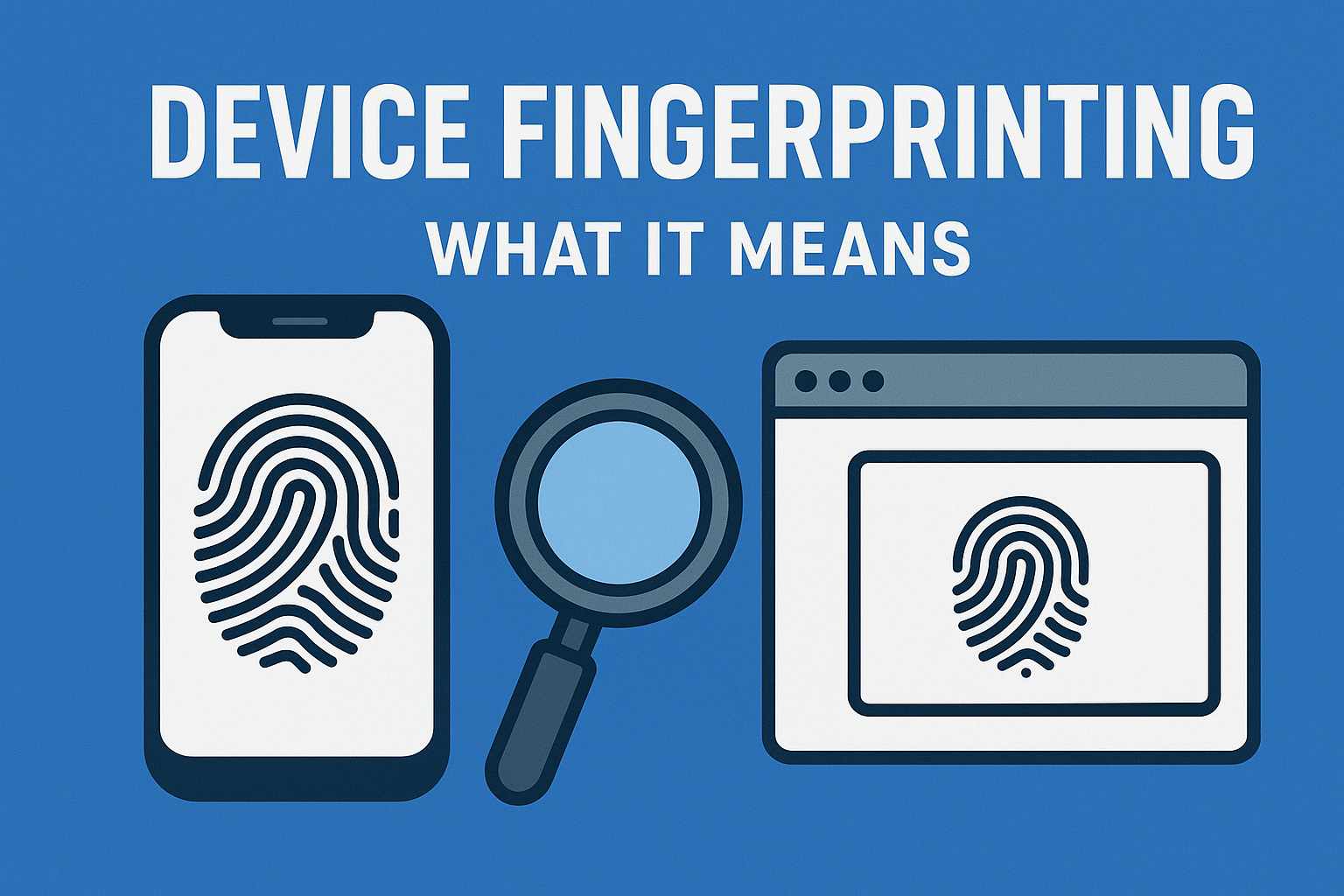🔍 デバイスフィンガープリンティングとは?(簡単におさらい)
デバイスフィンガープリンティングとは、
ブラウザや端末の設定情報を組み合わせてユーザーを識別する技術 のことです。
- IPアドレス
- 画面サイズ
- フォント・言語設定
- OS・ブラウザバージョン
- インストールされているプラグイン
などの情報が組み合わされ、「指紋」のように個別認識されます。
👉 クッキーを削除してもトラッキング可能 な点が特徴で、広告・セキュリティ・不正検知にも使われています。
🔥 なぜ対策が必要?
✔ オンライン広告の追跡回避
✔ プライバシー保護
✔ 行動データの無断収集を防ぐ
ただし、フィンガープリンティングは セキュリティや不正ログイン対策にも利用されている ため、完全に遮断するとログイン確認が増えるなどの影響があります。
📱 iPhone(iOS)での対策
① Safariで「トラッキング防止」を有効にする
設定 → Safari → トラッキングを防ぐ(オン)
Safariは標準でフィンガープリンティング耐性が高め。
② プライベートブラウズを使用
特にiOS 17以降は指紋採取を高度にブロック。
③ 追加対策アプリ
- Brave Browser(フィンガープリント遮断機能あり)
- Firefox Focus(匿名性重視)
📱 Androidでの対策
① Chromeのプライバシー設定を強化
設定 → プライバシー → サードパーティCookie制限
Chromeはフィンガープリンティング保護が弱め。
② フィンガープリント対策ブラウザを使用
- Brave(最も推奨)
- Tor Browser(最強だが速度低下あり)
③ WebViewを使用するアプリの権限を見直す
不要なアプリを削除することで情報流出を抑える。
💻 Windows(PC)での対策
① ブラウザをFirefox / Brave / Torへ変更
Chromeは追跡防止機能が弱いため、以下を推奨:
| ブラウザ | フィンガープリント耐性 | 速度 | 用途 |
|---|---|---|---|
| Brave | ★★★★☆ | 高 | 日常利用に最適 |
| Firefox | ★★★☆☆ | 中 | 拡張追加で強化可能 |
| Tor Browser | ★★★★★ | 低 | 匿名性最優先 |
② 拡張機能を追加
- uBlock Origin
- Privacy Badger
- CanvasBlocker(Firefox)
③ 広告ID・テレメトリを無効化
設定 → プライバシー → 追跡防止を強化
🍎 macOS(Mac)での対策
① SafariのIntelligent Tracking Preventionを有効化
Safari → 設定 → プライバシー → サイト越えトラッキングを防ぐ
macはSafariが標準で比較的強い。
② Brave / Firefox を併用
複数ブラウザ運用で識別困難に。
③ 拡張機能
- Ghostery
- Privacy Badger
🧪 最終手段:ほぼ完全に防ぐ方法(高度)
| 方法 | 効果 | デメリット |
|---|---|---|
| Tor Browser使用 | ほぼ無効化 | 遅い / 一部サイト利用不可 |
| VM(仮想マシン) + VPN | 指紋を分離 | 手間が大きい |
| ブラウザを毎回再インストール | 指紋一致を回避 | 非現実的 |
📌 まとめ
| OS | 推奨対策 |
|---|---|
| iPhone | Safari + プライベートブラウズ |
| Android | Brave + 拡張機能 |
| Windows | Brave / Firefox + uBlock Origin + CanvasBlocker |
| macOS | Safari + Ghostery + Brave併用 |
目的は「完全に遮断する」よりも、「追跡されにくくする」ことが現実的です。